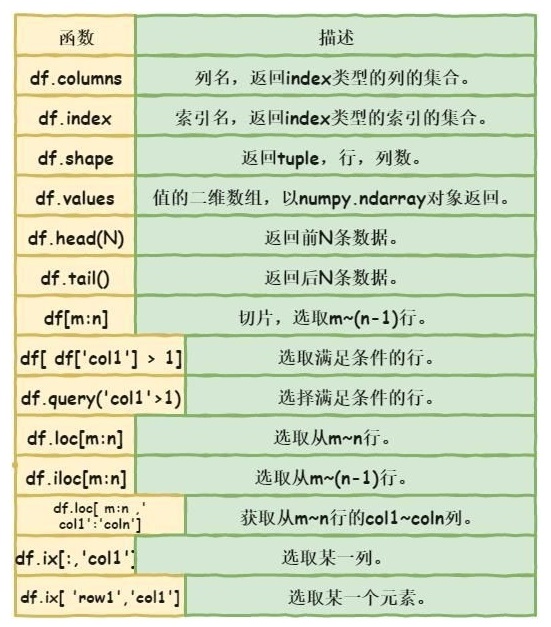python 解析 excel 对比
包
版本
xls读
xlsx读
xls写
xlsx写
备注
xlrd
1.1.0(2017年8月22日)
√
√
2.0 之后不支持xlsx
xlwt
1.3.0(2017年8月22日)
√
openpyxl
2.6.2(2019年3月29日)
√
√
XlsxWriter
1.2.1(2019年9月14日)
√
xlutils
2.0.0(2019年6月9日)
√
√
√
需xlrd/xlwt配合
pandas
0.25.1(2019年8月22日)
√
√
√
√
需xlrd/xlwt/openpyxl/xlsxwriter配合
简介 Pandas是python的一个数据分析包,纳入了大量库和一些标准的数据模型,提供了高效地操作大型数据集所需的工具。
Pandas提供了大量能使我们快速便捷地处理数据的函数和方法。
Pandas官方文档:https://pandas.pydata.org/pandas-docs/stable/
Pandas中文文档:https://www.pypandas.cn
安装
pandas依赖处理Excel的xlrd模块,所以我们需要提前安装 xlrd,命令:pip install xlrd
安装pandas模块还需要一定的编码环境,所以我们自己在安装的时候,确保你的电脑有这些环境:Net.4 、VC-Compiler以及winsdk_web。
步骤1和2 准备好了之后,就可以开始安装pandas了,命令:pip install pandas
pandas操作Excel表单
简单示例 1 2 3 4 5 6 7 8 9 10 11 12 13 14 15 16 17 18 19 20 21 22 23 24 25 26 27 28 29 import pandas as pdfrom pandas import DataFrame'1.xlsx' )0 ])'标题列1' ].values)'标题列3' ] = None 3 ] = ['王五' , 100 , '男' ]0 ,1 ], axis=0 )'标题列3' , axis=1 )'1.xlsx' , sheet_name='Sheet1' , index=False , header=True )
读取excel read_excel方法说明
1 2 3 4 5 6 7 8 9 10 11 12 13 pd.read_excel(io, sheet_name =0, header =0, names =None, index_col =None, usecols =None, squeeze =False ,dtype=None, engine =None, converters =None, true_values =None, false_values =None, skiprows =None, nrows =None, na_values =None, parse_dates =False , date_parser =None, thousands =None, comment =None, skipfooter =0, convert_float =True , **kwds)
读取Excel文件,得到的结果是一个二维矩阵
1 2 3 4 5 6 7 8 9 10 11 12 13 14 15 16 17 18 19 20 21 22 df =pd.read_excel('1.xlsx')df =pd.read_excel('1.xlsx',sheet_name='student')'1.xlsx' ,header =1)data =df.head() # 默认读取前5行的数据print ("获取到所有的值:\n{0}" .format(data)) # 格式化输出df =pd.read_excel('1.xlsx',sheet_name=['python' ,'student' ]) # 可以通过表单名同时指定多个data =df.values # 获取所有的数据,注意这里不能用head()方法哦~print ("获取到所有的值:\n{0}" .format(data))
写 excel 1 2 3 4 5 6 7 pd.to_excel(excel_writer, sheet_name ='Sheet1' , na_rep ='' , float_format =None, columns =None, header =True , index =True , index_label =None, startrow =0, startcol =0, engine =None, merge_cells =True , encoding =None, inf_rep ='inf' , verbose =True , freeze_panes =None)'./data.xlsx' True 导出,False 不导出True 导出,False 不导出
1 2 3 4 5 file_name = 'a.xlsx''1' '2' to _excel(file_name , sheet_name0 , index =False) to _excel(file_name , sheet_name1 , index =False)
但是上述代码只能保存最后 1 次 df1 的数据 。
把多个 df 分别写入到一个 Excel 文件的不同 sheet,使用下列的写法
1 2 3 with pd.ExcelWriter(file_name ) as writer:to _excel(writer , sheet_name0 , index =False) to _excel(writer , sheet_name1 , index =False)
查看属性、列名、显示前几行、后几行 1 2 3 4 5 6 7 data = pd.read_excel('1.xlsx' ) print ('显示表格的属性:',data .shape) # 打印显示表格的属性,几行几列print ('显示表格的列名:',data .columns) # 打印显示表格有哪些列名# head() 默认显示前5行,可在括号内填写要显示的条数 print ('显示表格前三行:',data .head(1)) # tail() 默认显示后5行,可在括号内填写要显示的条数 print ('显示表格后五行:',data .tail())
1 2 3 data = pd.read_excel('lemon .xlsx' ) data .columns=['ID' ,'NAME' ] # 设置表头data .set_index('ID ',inplace =True ) # inplace=True 表示 在当前表上修改。不用再新建表
三、pandas操作Excel的行列 1:读取指定的单行,数据会存在列表里面
1 2 3 4 df =pd.read_excel('lemon.xlsx') # 这个会直接默认读取到这个Excel的第一个表单data =df.ix[0].values#0表示第一行 这里读取数据并不包含表头,要注意哦!print ("读取指定行的数据:\n{0}" .format(data))
2:读取指定的多行,数据会存在嵌套的列表里面:
1 2 3 df=pd.read_excel('lemon.xlsx' )[[1,2]] .values # 读取指定多行的话,就要在ix[]里面嵌套列表指定行数print ("读取指定行的数据:\n{0}" .format (data))
3:读取指定的行列:
1 2 3 df=pd.read_excel('lemon.xlsx')
4:读取指定的多行多列值:
1 2 3 df=pd.read_excel('lemon.xlsx')
5:获取所有行的指定列
1 2 3 df=pd.read_excel('lemon.xlsx')
6:获取行号并打印输出
1 2 3 4 5 df=pd.read_excel('lemon.xlsx')
7:获取列名并打印输出
1 2 3 4 5 df=pd.read_excel('lemon.xlsx')
8:获取指定行数的值:
1 2 3 4 5 6 7 df=pd.read_excel('lemon.xlsx')
9:获取指定列的值:
1 2 df=pd.read_excel('lemon.xlsx')
四:pandas处理Excel数据成为字典 1 2 3 4 5 6 7 df=pd.read_excel('lemon.xlsx')
最后得到的结果是:
1 2 3 4 5 最终获取到的数据是: